- ถ้าคุณรักเกม Battle Royale คุณคงรู้จัก Fortnite เป็นอย่างดี หากคุณรู้จัก Fortnite คุณจะรู้แน่นอนว่าคุณไม่สามารถเล่นได้หากไม่มี Epic Games Launcher
- ขออภัย ตัวเปิดใช้ Epic Games ใช้งานไม่ได้สำหรับผู้ใช้บางคน และหากคุณเป็นหนึ่งในนั้น คุณมาถูกที่แล้ว เพราะวันนี้เรากำลังแก้ไข
- เราพูดถึง Epic Games บ่อยๆ และหากคุณต้องการติดตามข่าวสารและการแก้ไขล่าสุด โปรดดูที่ หน้าที่ทุ่มเทให้กับ Epic Store.
- สำหรับข่าวการเล่นเกม บทวิจารณ์ และการแก้ไข เราขอแนะนำเป็นอย่างยิ่งให้ดูที่ พอร์ทัลเกม. กลับมาบ่อยเหมือนที่เราโพสต์เนื้อหาใหม่เสมอ!

ซอฟต์แวร์นี้จะซ่อมแซมข้อผิดพลาดทั่วไปของคอมพิวเตอร์ ปกป้องคุณจากการสูญหายของไฟล์ มัลแวร์ ความล้มเหลวของฮาร์ดแวร์ และปรับแต่งพีซีของคุณเพื่อประสิทธิภาพสูงสุด แก้ไขปัญหาพีซีและลบไวรัสทันทีใน 3 ขั้นตอนง่ายๆ:
- ดาวน์โหลด Restoro PC Repair Tool ที่มาพร้อมกับเทคโนโลยีที่จดสิทธิบัตร (มีสิทธิบัตร ที่นี่).
- คลิก เริ่มสแกน เพื่อค้นหาปัญหาของ Windows ที่อาจทำให้เกิดปัญหากับพีซี
- คลิก ซ่อมทั้งหมด เพื่อแก้ไขปัญหาที่ส่งผลต่อความปลอดภัยและประสิทธิภาพของคอมพิวเตอร์ของคุณ
- Restoro ถูกดาวน์โหลดโดย 0 ผู้อ่านในเดือนนี้
หากคุณมีปัญหากับตัวเปิด Epic Games ไม่ทำงานหรือโหลดไม่ถูกต้อง แสดงว่าคุณมาถูกที่แล้ว เพราะวันนี้เรากำลังแก้ไขปัญหานั้นอยู่
ด้วยความนิยมของ Epic Games ที่เพิ่มขึ้น การที่ตัวเรียกใช้งานไม่โหลดนั้นเป็นปัญหาเล็กน้อย เพราะจะทำให้คุณไม่สามารถเล่นเกมใดๆ จาก Epic Store ได้
เหตุใด Epic Games Store ของฉันจึงไม่เปิดตัว
1. ตรวจสอบว่าเซิร์ฟเวอร์ Epic Games เปิดอยู่หรือไม่
เริ่มต้นด้วยการมุ่งหน้าไปยังเจ้าหน้าที่ เว็บไซต์ Epic Games Store.
คุณควรตรวจสอบก่อนว่าเซิร์ฟเวอร์หยุดทำงานหรือไม่เนื่องจากปัญหาหรือการบำรุงรักษาตามกำหนดเวลา
2. หยุด Epic Games Launcher ไม่ให้ทำงานโดยใช้ตัวจัดการงาน
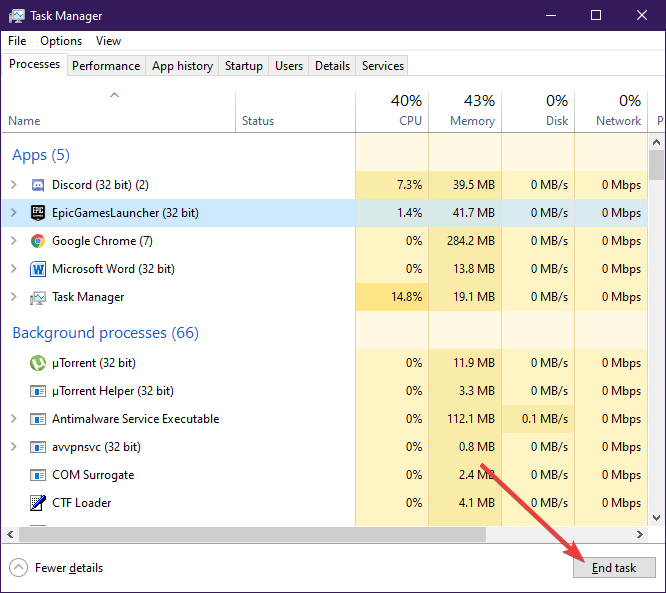
- กด Ctrl + กะ + เอสคซึ่งจะเปิด ผู้จัดการงาน
- มองหา Epic Games Launcher กระบวนการและเลือกมัน
- กด สิ้นสุดกระบวนการ
- เริ่มต้นใหม่ ตัวเปิดเกมมหากาพย์
3. เปิดตัว Epic Games Launcher จากเมนูเริ่ม
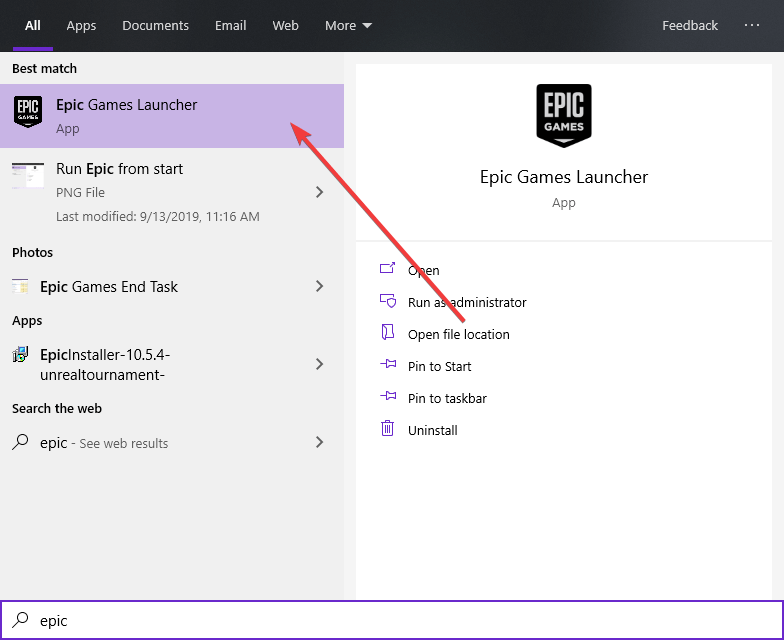
- กด Windows
- พิมพ์ Epic Games Launcher
- คลิกที่รายการเพื่อเรียกใช้
นอกจากนี้ คุณควรพิจารณาลบทางลัดบนเดสก์ท็อปเก่าและสร้างใหม่
4. เปลี่ยนคุณสมบัติของ Epic Games Launcher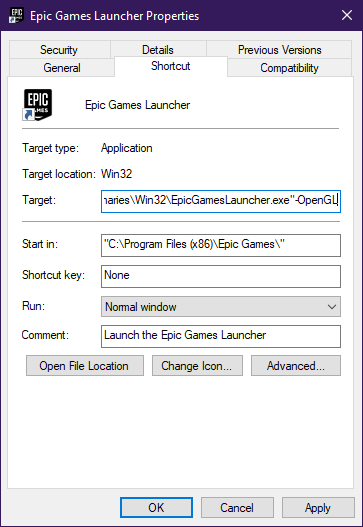
- คลิกขวาที่ ไอคอนของ Epic Games Launcher
- เลือก คุณสมบัติ
- เลือก แท็บทางลัด
- ไปที่ เป้าหมาย ฟิลด์และเพิ่ม
-OpenGL
ตอนนี้สนามน่าจะหน้าตาประมาณนี้
"C: ไฟล์โปรแกรม (x86) เกมมหากาพย์LauncherPortalBinariesWin32EpicGamesLauncher.exe" -OpenGL
5. เพิ่ม Epic Games Launcher เป็นข้อยกเว้นสำหรับโปรแกรมป้องกันไวรัสของคุณ
คุณสามารถลองปิดการใช้งานโปรแกรมป้องกันไวรัสของคุณในขณะที่เรียกใช้ Epic Games Launcher
การเพิ่มโปรแกรมในรายการข้อยกเว้นของโปรแกรมป้องกันไวรัสจะแตกต่างกันไปตามโปรแกรมป้องกันไวรัส ดังนั้นโปรดตรวจสอบเอกสารประกอบที่เหมาะสม
เช่นเดียวกับการปิดใช้งานโปรแกรมป้องกันไวรัสของคุณในช่วงระยะเวลาหนึ่ง
6. ซ่อมตัวเปิดเกมมหากาพย์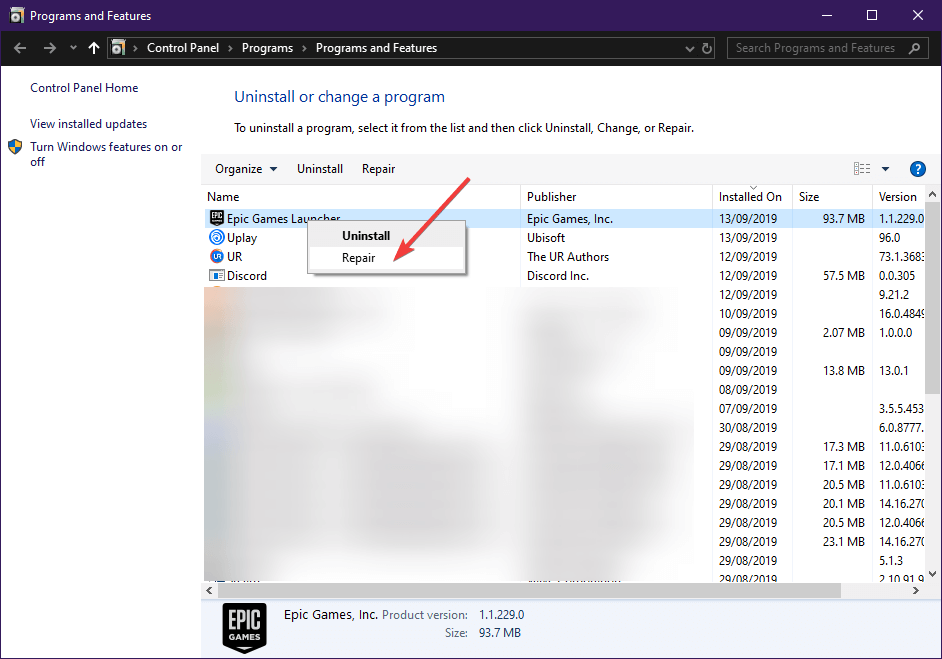
- กด Windows + R
- พิมพ์ในการควบคุม appwiz.cpl เพื่อเปิด โปรแกรมและคุณสมบัติ หน้าต่าง
- มองหาตัวเปิดเกมมหากาพย์
- คลิกขวาและเลือก ซ่อมแซม
7. ติดตั้ง Epic Games Launcher เวอร์ชันใหม่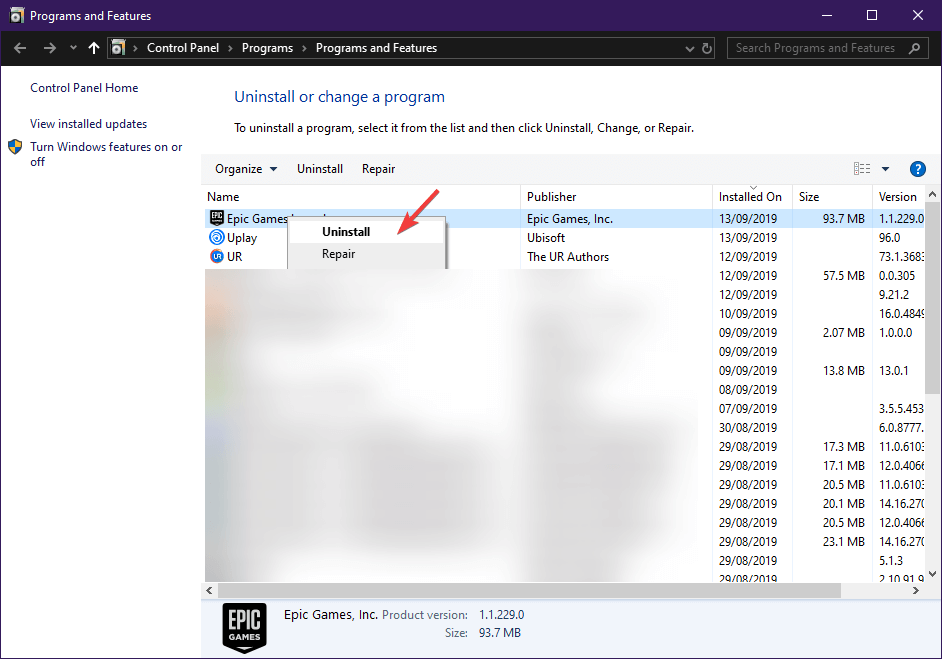
- กด Windows + R
- พิมพ์ในการควบคุม appwiz.cpl เพื่อเปิด โปรแกรมและคุณสมบัติ หน้าต่าง
- มองหาตัวเปิดเกมมหากาพย์
- คลิกขวาและเลือก ถอนการติดตั้ง
- เสร็จแล้วกลับไปที่ Epic Games เว็บไซต์ และดาวน์โหลดอีกครั้ง
แก้ไขการกะพริบของ Epic Games Launcher
1. ปรับการตั้งค่าการแสดงผลของคุณ
- คลิกขวาในพื้นที่ว่างของเดสก์ท็อปของคุณ
- เลือก การตั้งค่าการแสดงผล จากรายการ
- ภายใต้ สเกลและเลย์เอาต์ ตรวจสอบให้แน่ใจว่าได้ตั้งค่ามาตราส่วนเป็น 100%
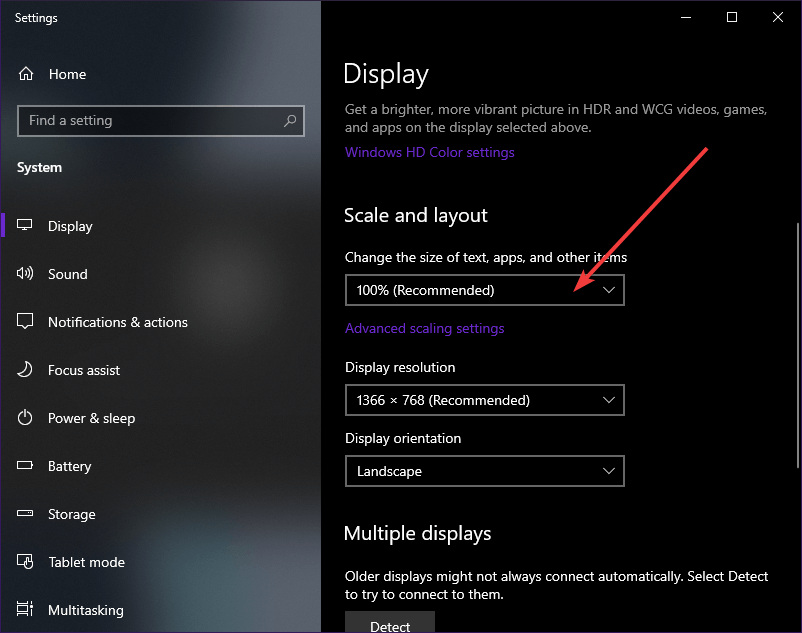
2. อัปเดตไดรเวอร์กราฟิกของคุณ
- กด Windows + R
- พิมพ์ control.exe
- ไปที่ ฮาร์ดแวร์และเสียง
- ใส่ Enter ตัวจัดการอุปกรณ์
- เลือก การ์ดแสดงผล Display
- คลิกขวาที่กราฟิกการ์ดของคุณแล้วเลือกอัปเดต
นอกจากนี้ คุณสามารถเลือกถอนการติดตั้ง และรับเวอร์ชันใหม่จากเว็บไซต์ของผู้ผลิต
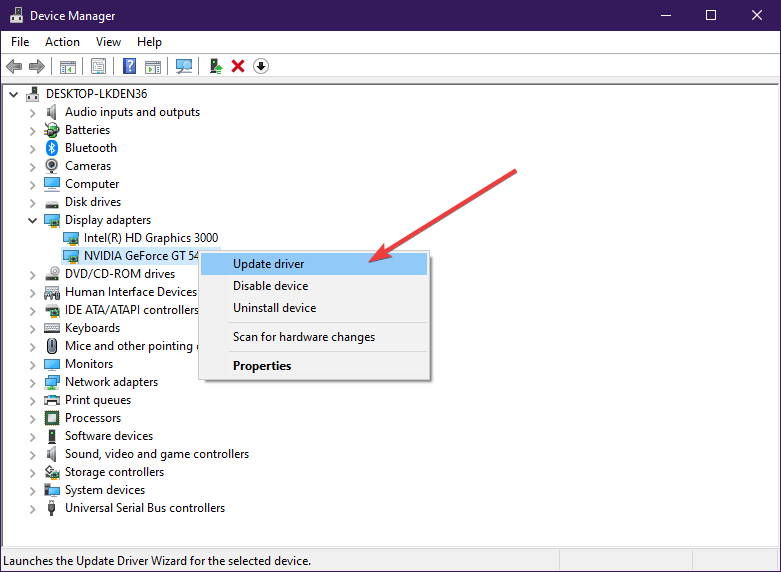
หากคุณทราบวิธีแก้ปัญหาอื่นๆ ที่อาจช่วยได้ โปรดอย่าลังเลที่จะแบ่งปันกับชุมชนในความคิดเห็นด้านล่าง!
 ยังคงมีปัญหา?แก้ไขด้วยเครื่องมือนี้:
ยังคงมีปัญหา?แก้ไขด้วยเครื่องมือนี้:
- ดาวน์โหลดเครื่องมือซ่อมแซมพีซีนี้ ได้รับการจัดอันดับยอดเยี่ยมใน TrustPilot.com (การดาวน์โหลดเริ่มต้นในหน้านี้)
- คลิก เริ่มสแกน เพื่อค้นหาปัญหาของ Windows ที่อาจทำให้เกิดปัญหากับพีซี
- คลิก ซ่อมทั้งหมด เพื่อแก้ไขปัญหาเกี่ยวกับเทคโนโลยีที่จดสิทธิบัตร (ส่วนลดพิเศษสำหรับผู้อ่านของเรา)
Restoro ถูกดาวน์โหลดโดย 0 ผู้อ่านในเดือนนี้
คำถามที่พบบ่อย
ลองเปิด ตัวเปิดมหากาพย์ จากเมนูเริ่มและไม่ใช่จากทางลัดบนเดสก์ท็อป ตรวจสอบวิธีแก้ปัญหาด้านบนเพื่อแก้ไข เป็นทางเลือกสุดท้าย รีบูตระบบของคุณ และติดตั้งตัวเปิดใช้ Epic Games ใหม่อีกครั้ง
สำหรับปัญหาการเชื่อมต่อ คุณควรตรวจสอบว่าเซิร์ฟเวอร์ Epic Games ไม่ได้หยุดทำงานหรือไม่ แล้ว ตรวจสอบว่าไฟร์วอลล์ของคุณบล็อก Epic Games อยู่หรือไม่ ตัวเรียกใช้งานหรือหากการป้องกันมัลแวร์ของ Windows กำลังบล็อกอยู่
ขั้นแรก ตรวจสอบให้แน่ใจว่าตัวเปิด Epic Games ปิดอยู่โดยการเช็คอิน ผู้จัดการงานจากนั้นลบแคชของเว็บโดยทำตาม คำแนะนำทีละขั้นตอนด้านบน


![เหตุใด Epic Games Launcher จึงโหลดไม่ถูกต้อง [แก้ไขแล้ว]](/f/138521a60682a5f8d28272999bc6d186.jpg?width=300&height=460)